Sådan fjerner du vandmærke med Pixlr? 2 værktøjer der virker
Selvom vandmærker er nyttige til at beskytte dit digitale indhold, er det nogle gange nødvendigt at fjerne dem for at få et rent projekt. Heldigvis kan du fjerne vandmærket med Pixlr, et af de gratis onlineværktøjer, der hjælper med at fjerne uønsket tekst uden avancerede redigeringsfærdigheder. For at lære hvordan, viser denne artikel dig en trinvis vejledning til, hvordan Pixlr fjerner vandmærker, samt en anden hurtig onlineløsning til nemt at rydde op i dine billeder. Kom i gang med det samme!
Vejledningsliste
Sådan fjerner du vandmærke i Pixlr Få Pixlr-alternativet til at fjerne vandmærke fra foto Pixlr eller AnyRec gratis vandmærkefjerner, hvilken skal man vælge?Sådan fjerner du vandmærke i Pixlr
Det kan virke som en kompleks opgave, men Pixlr gør det overraskende nemt at betjene med sine få indbyggede værktøjer, der er helt gratis at bruge. Vil du gerne forbedre et foto til en præsentation eller sociale medier? Pixlr kan fjerne de distraherende vandmærker uden at skulle have professionelle redigeringsevner.
Før du går i gang med trinene til at fjerne vandmærker med Pixlr, er det rart at nævne, at du skal fjerne dem, hvis du har tilladelse til det, f.eks. for licenserede billeder og samarbejdsindhold. Med det i tankerne er nedenstående trin klar, så følg med!
Trin 1.Åbn Pixlr online-editoren i din valgte browser. Klik derefter på knappen "Åbn billede" for at uploade billedet med et vandmærke.
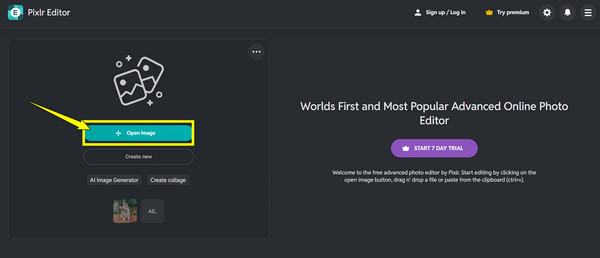
Trin 2.Find nu værktøjet "Klonstempel" (gummistempel eller klemmeikon) i venstre værktøjsfelt, og klik på det for at aktivere det på skærmen. Øverst kan du justere penselstørrelse, hårdhed og opacitet for dit billede; en blødere pensel er bedre til at få en jævn blanding.
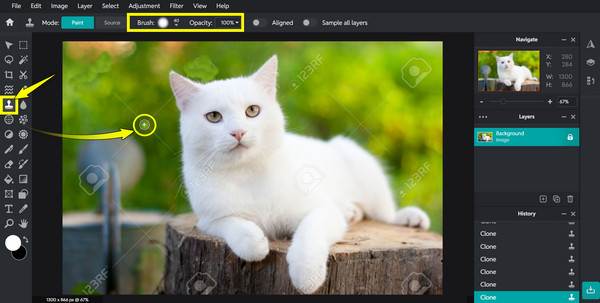
Trin 3.Tryk og hold "Alt"-tasten nede, og klik derefter én gang på et rent område i nærheden af den uønskede tekst. Flyt derefter markøren hen over vandmærket og træk den forsigtigt for at male det over. Fortsæt med at holde "Alt"-tasten nede igen, indtil du får et rent område. For at forfine de små detaljer eller kanter kan du bruge "Zoom"-værktøjet.
Trin 4.Når du er tilfreds med effekten bagefter fjernelse af vandmærke fra fotos, klik på "Fil" og derefter "Gem" og vælg dit format og kvalitet. Klik til sidst på knappen "Download".
Få Pixlr-alternativet til at fjerne vandmærke fra foto
Selvom du kan fjerne vandmærker med Pixlr, er det ikke altid den bedste løsning, især hvis du ønsker en hurtigere og mere automatiseret løsning til at fjerne uønskede tekster. Heldigvis findes der gode alternativer online, og en sådan mulighed er AnyRec gratis vandmærkefjerner online, et værktøj, der er specielt designet til at fjerne vandmærker uden anstrengelse. Skærmen er intuitiv, og den fungerer med en avanceret AI-algoritme, der registrerer alle vandmærker og derefter fjerner dem som magi. Den leveres med tre værktøjer til fjernelse af vandmærker: Lasso, Brush og Polygonal, hvorfra du kan vælge at fjerne tekst fejlfrit.
Funktioner:
- • Fjernelse af vandmærker drevet af AI, registrer og fjern tekst med lethed.
- • Understøtter hurtig behandling, fjerner vandmærker på få sekunder.
- • Det er ikke nødvendigt at oprette et abonnement eller oprette en tilmelding før brug.
- • Kompatibel med flere billedformater, f.eks. JPG, PNG, BMP osv.
Trin 1.Gå til AnyRec Watermark Remover Online-webstedet for at komme i gang. Når du er der, skal du klikke på knappen "Upload billeder" i midten for at tilføje det billede, du vil rydde op i. Alternativt kan du bruge træk-og-slip-funktionen til at importere dit billede.

Trin 2.Vælg derefter et af fjernelsesværktøjerne, som f.eks. Lasso, Pensel eller Polygonal ovenfor, for omhyggeligt at markere den uønskede tekst på dit billede. Til dette billede blev "Polygonal" brugt. Hvis du lavede en fejl, så bare rolig, da du har "Viskelæder"-værktøjet til at fortryde enhver del af markeringen.
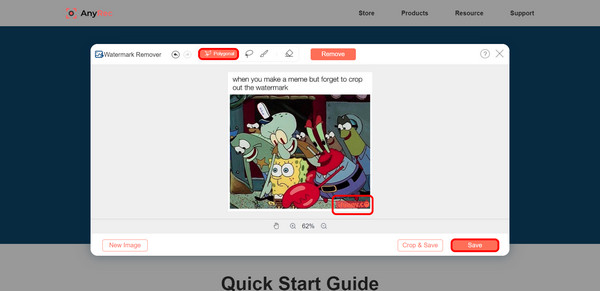
Trin 3.Når du har markeret vandmærkeområdet, skal du klikke på knappen "Fjern" og lade dette Pixlr-alternativ fjerne vandmærket. Senere, når processen er færdig, skal du enten klikke på knappen "Gem" for at få det rensede billede med det samme eller på knappen "Beskær og gem" for at beskære eventuelle ekstra dele, før du gemmer.
Pixlr eller AnyRec gratis vandmærkefjerner, hvilken skal man vælge?
Uanset om du vil rydde op i et foto til en præsentation eller et opslag på sociale medier, kan fjernelse af vandmærker give dine billeder et mere poleret og professionelt udseende. Hvilket skal du bruge med de værktøjer, der gives i dag? Før du afslutter dette indlæg om, hvordan du fjerner et vandmærke med Pixlr, så se nærmere på, hvordan Pixlr og AnyRec Free Watermark Remover fungerer, og find ud af, hvilket der er bedst til dine behov.
| Funktioner | Pixlr | AnyRec gratis vandmærkefjerner |
| Brugervenlighed | Moderat med manuelle værktøjer som Clone Stamp | Meget nemt, da det markerer vandmærket og automatisk fjerner det |
| Nøjagtighed ved fjernelse af vandmærke | Høj, især på komplicerede baggrunde | Høj til portrætter, logoer og baggrunde |
| Tilpasning | Den understøtter manuel redigering for fuld kontrol over billedet | Grundlæggende justeringer kun for afmonteringsværktøjerne |
| Værktøjstype | Komplet online fotoredigeringsprogram | Et dedikeret online værktøj til fjernelse af vandmærker |
| Adgang | Gratis, webbaseret | Gratis, webbaseret |
| Bedst til | Brugere, der vælger mere kontrol og avancerede redigeringsmuligheder | Alle, der ønsker en hurtig løsning til at fjerne vandmærker fra billeder uden at miste kvalitet |
Konklusion
Som du kan se, er det ikke en kompliceret eller tidskrævende proces at lære at fjerne vandmærker med Pixlr. Med Pixlrs kraftfulde, men brugervenlige værktøjer, primært klonstempelværktøjet, kan du nemt rydde op i dine fotos og omdanne dem til et professionelt udseende billede. Men hvis du ønsker en hurtigere og mere automatisk redigering, AnyRec gratis vandmærkefjerner online er et godt alternativ værd at overveje. Denne onlineløsning er et simpelt, AI-drevet værktøj til at fjerne vandmærker med et par klik uden at påvirke den originale kvalitet. Prøv denne solide løsning i dag for at gøre alle dine billeder vandmærkefri og klar til deling.
